Profile, Farben und Bilder in InDesign
Manchmal hört man Grafiker sagen: »Mann, ich bin doch kreativer Grafiker, was muß ich mir Gedanken machen um Farbprofile, Farbmanagement u.s.w.? Kann man das nicht einfach ausschalten? Ich arbeite sowieso nur mit CMYK-Bildern …«
Ja, im Prinzip könnte man sagen, es reicht CMYK-Bilder zu platzieren und sich keine weiteren Sorgen mehr zu machen. Trotzdem gibt es Fälle in denen es ratsam ist, sich wenigstens ein bisschen mit der Materie zu beschäftigen. Farbmanagement kann man in der Creative Suite nämlich nicht wirklich abschalten. Es gibt nur eine Funktion die da sagt: »Emulate Adobe InDesign 2.0 CMS Off«. Dieses Off ist irreführend. InDesign braucht Farbmanagement um z.B. Transparenzberechnungen durchzuführen. Wählt man diese Einstellung sagt man damit InDesign: »Mach was du willst aber nerve mich nicht damit«. Ob das für die Arbeit förderlich ist …? Bei der Einstellung werden intern 2 fest verdrahtete Profile benutzt (Adobe RGB und Photoshop 5 Default CMYK).
Ein Beispiel
Das folgende Beispiel demonstriert warum es manchmal wichtig ist dennoch einen Blick in die Farbmanagement-Optionen zu werfen. Die Ausgangsfarbeinstellungen sind diese:
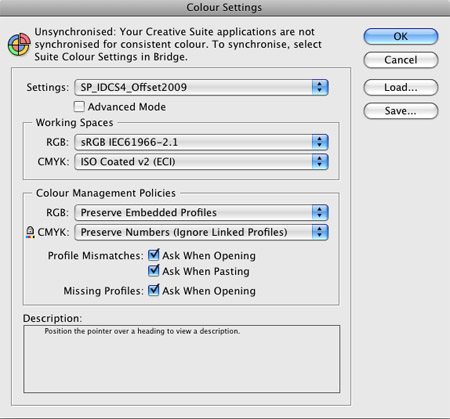
Es wird ein neues Dokument geöffnet und ein Bild platziert. Das Bild erscheint jetzt so wie im folgenden linken Beispiel. Es sollte jedoch so sein wie im rechten Bild:

Das Bild links erscheint viel zu dunkel und driftet ins rote ab. Was ist geschehen? Dazu wirft man zuerst einen Blick in die Info-Palette, bzw. die Verknüpfungen-Palette:
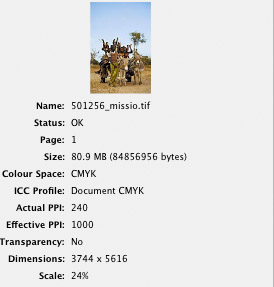
Ok, also das Bild liegt schon in CMYK vor. Aber der Eintrag drunter: »ICC Profile« ist wichtig. Da steht: »Document CMYK«. Was heißt das? Nun, wenn man sich den Screenshot etwas weiter oben anschaut, sieht man dass bei den CMYK-Richtlinien eingestellt ist: »Preserve Numbers, ignore linked profiles«. In unserem Fall heißt das, dass eventuelle Profile im Bild einfach ignoriert werden. Das Bild wird so dargestellt wie es aussieht wenn es in ISOcoated_v2 gedruckt wird.
Es kann also nützlich sein, die Option in den Farbvoreinstellungen umzustellen, so dass eingebettete Profile auf jeden Fall honoriert werden. Was kann das aber bedeuten und warum kann das auch gefährlich sein?
Weil es jetzt vorkommen kann, dass eine CMYK zu CMYK Konvertierung statt findet bei der PDF-Ausgabe z.B. Und damit werden Bilder dann immer neu separiert (außer bei Device Link-Technik). Farbmanagement-technisch ist das nicht unbedingt falsch aber Motive die vom Lithografen einer besonderen Separation unterzogen wurden oder Dinge wie z.B. Screenshots dürfen nicht neu separiert werden.
In unserem Beispiel aber erhält das Bild ein Profil das erst mal honoriert werden sollte. Um das Profil jetzt zu aktivieren, klickt man einmal aufs Bild, dann Rechtsklick (oder CTRL-Klick) und hier bei »Graphics – Image Color Settings«:
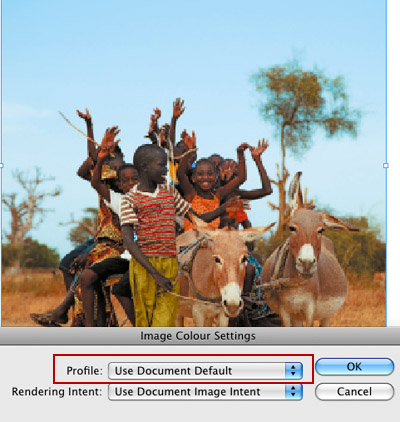
Wie wir sehen steht das Bild auf »Document Default«. Ein Klick drauf zeigt uns an oberster Stelle das eingebettete Profil:
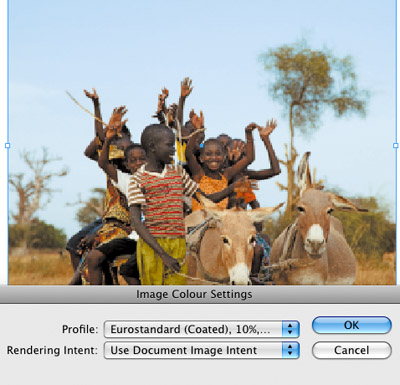
Das Bild sieht jetzt schon richtiger aus. Auf jeden Fall sieht es jetzt so aus wie es vom letzten Bildbearbeiter angedacht worden ist. Für einen ISOcoated_v2-Druck ist es vielleicht nicht ganz richtig separiert und es basiert auf dem ganz veralteten Eurostandard-Profil. Aber das wäre dann Material für einen anderen Blogpost …
Fazit
Beim Import von Bildern, sich angewöhnen, die Shift-Taste gedrückt zu halten. Dadurch werden dann die Importoptionen angezeigt und man kann hier schon wählen ob das eingebettete Profil (sofern vorhanden) beachtet werden sollte oder nicht. Und wie wir sehen ist es nicht egal. Hätte man hier alle Farbmanagement-Einstellungen ignoriert, wäre das Bild im schlimmsten Fall falsch gedruckt worden und der Kunde hätte sich über die Farben beschwert …
